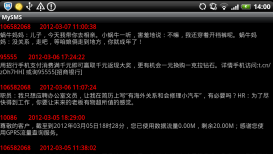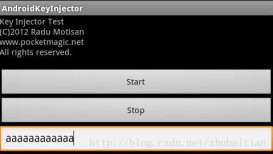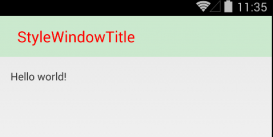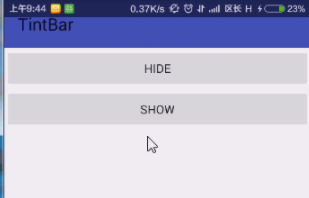Android自定Dialog
先上效果图:
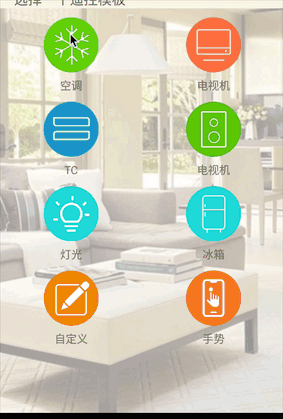
1.先在drawable下新建一个drawble resource file,这个文件用于dialog的圆角背景
|
1
2
3
4
5
6
7
8
9
10
11
12
13
14
15
16
17
18
19
20
21
22
23
24
25
26
27
28
29
30
31
32
33
34
35
36
37
38
39
40
41
42
43
44
45
46
47
48
49
50
51
52
53
54
55
56
57
58
59
60
61
62
63
64
65
66
67
68
69
70
71
72
73
74
75
76
77
78
79
80
|
<?xml version="1.0" encoding="utf-8"?> 2.在layout下新建一个xml文件,这个布局的背景使用刚刚定义的drawable文件,android:background="@drawable/建的drawable文件" <?xml version="1.0" encoding="utf-8"?><TextView android:layout_width="match_parent" android:layout_height="wrap_content" android:text="操作遥控器" android:textColor="#585858" android:textSize="25dp" android:gravity="center" /><TextView android:layout_width="match_parent" android:layout_height="wrap_content" android:layout_margin="5dp" android:textColor="#585858" android:text="按开关/模式/温度加减任意一键学习" android:textSize="20dp" android:gravity="center" /><LinearLayout android:layout_width="match_parent" android:layout_height="140dp" android:orientation="horizontal" android:padding="10dp" > <Button android:layout_width="100dp" android:layout_height="wrap_content" android:background="@mipmap/yaokong" android:layout_marginLeft="35dp" /> <!--<ImageView--> <!--android:layout_width="100dp"--> <!--android:layout_height="wrap_content"--> <!--android:src="@mipmap/yaokong"--> <!--android:layout_marginLeft="35dp"--> <!--/>--> <LinearLayout android:layout_width="150dp" android:layout_height="wrap_content" android:orientation="vertical" android:layout_marginLeft="15dp" android:layout_marginBottom="5dp" > <ImageView android:layout_width="wrap_content" android:layout_height="90dp" android:src="@mipmap/xuanhuang" /> <TextView android:layout_width="wrap_content" android:layout_height="wrap_content" android:layout_gravity="center" android:text="等待学习按键..." android:textColor="#585858" android:textSize="20dp" /> </LinearLayout></LinearLayout><LinearLayout android:id="@+id/yaokongCancel" android:layout_width="match_parent" android:layout_height="match_parent" android:orientation="vertical" ><Viewandroid:layout_width="match_parent"android:layout_height="1px"android:layout_marginTop="1dp"android:background="#8d8d8f"/><TextView android:layout_width="match_parent" android:layout_height="wrap_content" android:gravity="center" android:layout_marginTop="8dp" android:textColor="#1196db" android:textSize="25dp" android:text="取消" /></LinearLayout> |
3.在values的styles设置dialog样式
4.之后去显示
|
1
2
3
4
5
6
7
8
9
10
11
12
13
14
15
16
17
18
19
20
21
22
23
24
25
26
27
28
29
30
31
32
33
34
35
36
37
38
39
40
41
42
43
44
45
46
47
48
49
50
|
package com.example.atry.test;import android.app.Dialog;import android.content.Context;import android.os.Bundle;import android.support.v7.app.ActionBar;import android.support.v7.app.AppCompatActivity;import android.view.LayoutInflater;import android.view.View;import android.widget.LinearLayout;public class tianjiayaokong extends AppCompatActivity {// 这个为点击显示dialog的布局private LinearLayout kongtiaol;// dialog中的取消private LinearLayout yaokongCancel;@Overrideprotected void onCreate(Bundle savedInstanceState) { super.onCreate(savedInstanceState); setContentView(R.layout.activity_tianjiayaokong); ActionBar actionBar = getSupportActionBar(); if(actionBar != null) { actionBar.hide(); } kongtiaol = findViewById(R.id.kongtiaol); kongtiaol.setOnClickListener(new View.OnClickListener() { @Override public void onClick(View view) { showDialog(); } });}/** * 显示dialog */private void showDialog(){ LayoutInflater inflater = getLayoutInflater(); //通过inflate加载出自定义布局 View view = inflater.inflate(R.layout.activity_dialog_componet,null); final Dialog dialog = new Dialog(this,R.style.custom_dialog); dialog.setContentView(view); yaokongCancel = view.findViewById(R.id.yaokongCancel); yaokongCancel.setOnClickListener(new View.OnClickListener() { @Override public void onClick(View view) { dialog.dismiss(); } }); dialog.show();}} |
总结
以上所述是小编给大家介绍的Android实现自定义dialog的代码,希望对大家有所帮助,如果大家有任何疑问欢迎给我留言,小编会及时回复大家的!
原文链接:https://blog.csdn.net/weixin_42006094/article/details/83957868